หากคุณต้องกักตัวอยู่ที่บ้านเนื่องจากการกักตัวจากเชื้อโควิด-19 คุณอาจไม่ได้ออกกำลังกายเพียงพอในทุกวันนี้ อย่างไรก็ตาม คุณควรพยายามรักษารูปร่างให้ดีทั้งทางร่างกายและจิตใจ Apple Watch ช่วยคุณได้อย่างแน่นอน และคุณยังสามารถปรับแต่งข้อมูลที่จะแสดงระหว่างการออกกำลังกาย เพื่อให้คุณเห็นเฉพาะสิ่งที่คุณต้องการเท่านั้น
บางทีคุณอาจไม่จำเป็นต้องรู้จังหวะปัจจุบันของการเดินในร่ม หรือคุณไม่สนใจที่จะฟุ้งซ่านจากการเผาผลาญแคลอรีระหว่างเล่นโยคะ มาดูวิธีปรับแต่งการออกกำลังกายของ Apple Watch ให้เหมาะกับความต้องการส่วนตัวของคุณกัน
อยู่บ้านก็ฟิตได้
ก่อนอื่น ตรวจสอบของเรา ชุดออกกำลังกายที่บ้าน, จากถิ่นที่อยู่ ลัทธิ Mac Graham Bower ตัวแข็ง มันจะช่วยให้คุณฟิตและมีสติตลอดจนปิดวงแหวนของ Apple Watch ต่อไป ทั้งชุดได้รับการออกแบบให้ทำที่บ้าน แม้ว่าคุณจะอาศัยอยู่ในอพาร์ตเมนต์เล็กๆ ที่ไม่มีอะไรนอกจากโต๊ะในครัวสำหรับเฟอร์นิเจอร์ คุณยังสามารถเริ่มดำเนินการบน ซีรีส์ CultFit Home Workout ตลอดเดือน, หรือ กด Apple TV ของคุณเข้ารับบริการ เป็นครูสอนฟิตเนส
เมตริกการออกกำลังกายของ Apple Watch คืออะไร

ภาพถ่าย: “Cult of Mac .”
เมตริกการออกกำลังกาย คือเส้นข้อมูลที่แสดงบน Apple Watch ของคุณระหว่างการออกกำลังกาย ในภาพหน้าจอด้านบน คุณสามารถดูตัวชี้วัดสำหรับการเดินในร่ม ในวิธีการนี้ เราจะมาดูวิธีสลับเมตริกเหล่านี้กับเมตริกอื่นๆ วิธีปิดเมตริกที่คุณไม่ต้องการ และวิธีแสดงเมตริกขนาดใหญ่เพียงเมตริกเดียว หากต้องการนั่นคือสิ่งที่คุณต้องการ
วิธีปรับแต่งการออกกำลังกายของ Apple Watch
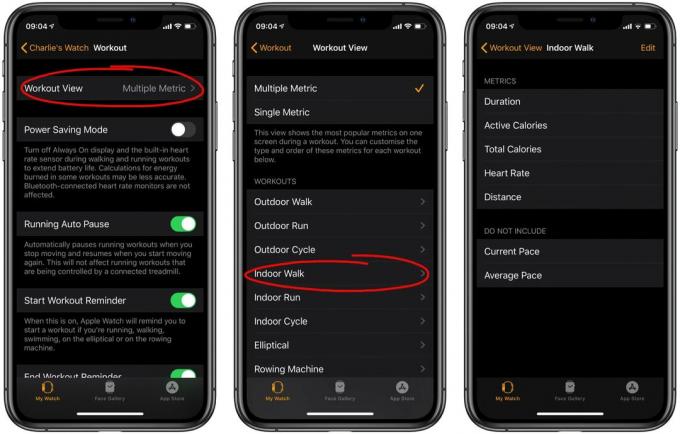
ภาพถ่าย: “Cult of Mac .”
เปิดแอพ Watch บน iPhone ของคุณ ใช่ เป็นไอคอนที่แย่ที่สุดที่เคยออกแบบโดย Apple จากนั้นเลื่อนลงไปที่ ออกกำลังกาย แล้วแตะ จากนั้นแตะที่ มุมมองการออกกำลังกาย ที่ด้านบนของรายการ คุณจะเห็นรายการการออกกำลังกายที่มีอยู่ทั้งหมด เพียงแตะที่ใดก็ได้เพื่อปรับแต่ง
เลือกเมตริกการออกกำลังกายของคุณ
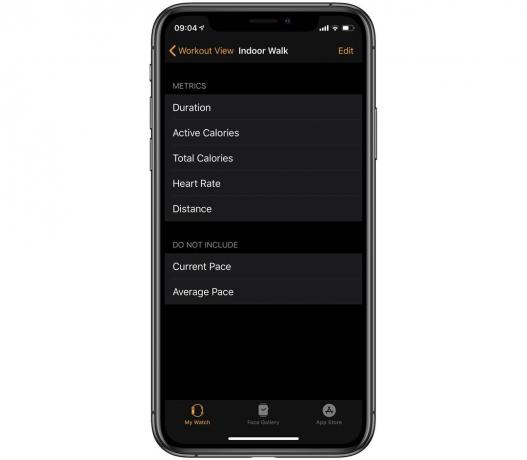
ภาพถ่าย: “Cult of Mac .”
เราอยู่ในการออกกำลังกาย Indoor Walk ดังที่คุณเห็น เมตริกที่แสดงอยู่ในปัจจุบันจะอยู่ที่ด้านบนสุด และเมตริกที่มีเพิ่มเติมอยู่ด้านล่าง หากต้องการสลับไปมา เพียงแตะ แก้ไข. คุณสามารถใช้ ลบ และ เพิ่มปุ่ม เพื่อลบหรือเพิ่มส่วน หรือเพียงแค่ลากระหว่างสองส่วน คุณสามารถมีได้มากเท่าที่คุณต้องการ สูงสุด เมตริกที่ใช้ได้จะแตกต่างกันไปตามประเภทการออกกำลังกาย
ตัวชี้วัดหลายตัวหรือตัวเดียว
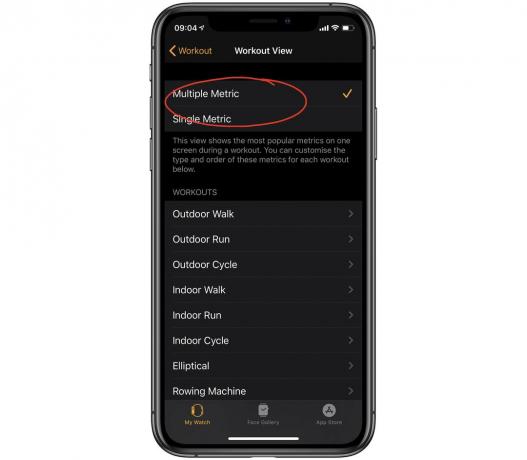
ภาพถ่าย: “Cult of Mac .”
มีวิธีอื่นในการดูการออกกำลังกาย Apple Watch ของคุณ จนถึงขณะนี้ เราได้ทำงานในมุมมองเมตริกหลายรายการ แต่อย่างที่คุณเห็นในภาพหน้าจอด้านบน ยังมีมุมมองแบบเมตริกเดียว เลือกสิ่งนี้แล้วคุณจะเห็นสิ่งนี้บนนาฬิกาของคุณ:

ภาพถ่าย: “Cult of Mac .”
ในโหมดนี้ มุมมองการออกกำลังกายจะแสดงเพียงครั้งละหนึ่งเมตริกเท่านั้น และคุณสามารถหมุนเวียนดูเมตริกเหล่านั้นได้ด้วย Digital Crown เป็นการดีถ้าคุณต้องการเน้นที่ตัวเลขเพียงตัวเดียว ตัวอย่างเช่น หากคุณกำลังขี่จักรยานขึ้นภูเขา คุณอาจต้องการทราบว่าเหลืออีกกี่ฟุตจนกว่าจะถึงยอด
หากคุณเปิดใช้งานมุมมอง Single Metric จะนำไปใช้กับการออกกำลังกายทุกประเภท
เมื่อคุณรู้วิธีปรับแต่งการออกกำลังกาย Apple Watch ให้เหมาะกับนิสัยและความต้องการของคุณแล้ว ก็ถึงเวลาทำ ออกกำลังกายที่บ้าน!
